Πώς να προβάλετε το ιστορικό ενημερώσεων των Windows 11
Microsoft των Windows 10 Ήρωας / / September 22, 2021

Τελευταία ενημέρωση στις

Η Microsoft θα στείλει ενημερώσεις στο σύστημά σας Windows αυτόματα στο παρασκήνιο. Αλλά μπορείτε να δείτε την ιστορία. Δείτε πώς γίνεται στα Windows 11.
Παρόμοιο με Windows 10, το νέο λειτουργικό σύστημα - τα Windows 11 ενημερώνονται τακτικά στο παρασκήνιο. Μερικές φορές μια ενημέρωση μπορεί να σπάσει κάτι στο σύστημά σας όπως η εκτύπωση, για παράδειγμα. Και μπορεί να χρειαστεί επαναφέρετε την αθροιστική ενημέρωση. Or μπορεί να υπάρχουν στιγμές που πρέπει να ελέγξετε ποιες ενημερώσεις έχουν εγκατασταθεί για να βεβαιωθείτε ότι η ασφάλεια είναι ενημερωμένη. Ανεξάρτητα από τον λόγο που χρειάζεστε για να ελέγξετε τις ενημερώσεις συστήματος, δείτε πώς να το κάνετε στα Windows 11.
Δείτε το Ιστορικό ενημερώσεων των Windows 11
Για να προβάλετε το ιστορικό ενημερώσεων στον υπολογιστή σας Windows 11, ξεκινήστε κάνοντας κλικ Αρχή και άνοιγμα Ρυθμίσεις. Εναλλακτικά, μπορείτε να χρησιμοποιήσετε το συντόμευση πληκτρολογίουWindows Key + I για να ανοίξετε απευθείας τις Ρυθμίσεις.
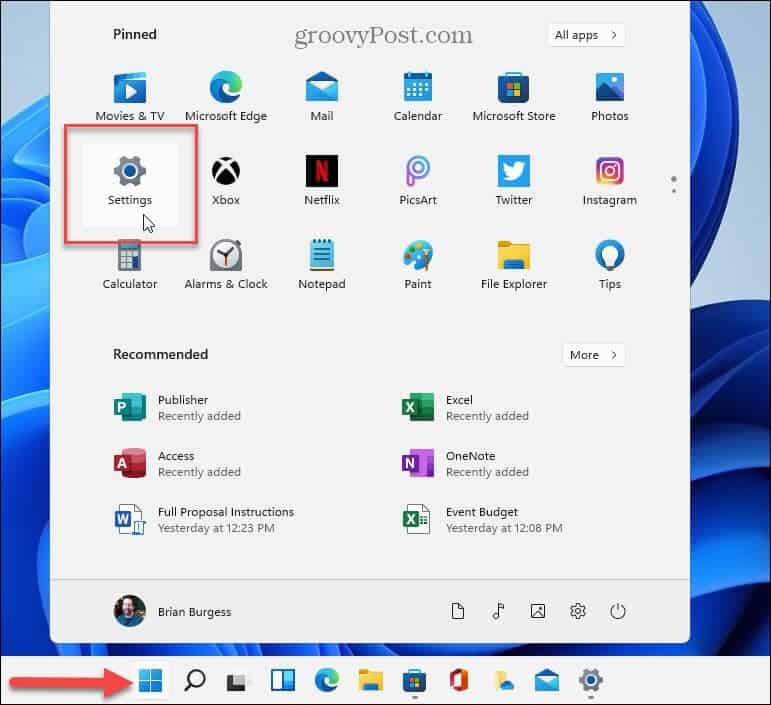
Μόλις ανοίξετε τις Ρυθμίσεις, κάντε κλικ στο Ενημερωμένη έκδοση για Windows από τη λίστα στα αριστερά. Στη συνέχεια, στην ενότητα "Περισσότερες επιλογές" στα δεξιά, κάντε κλικ στο Ενημέρωση Ιστορικού.
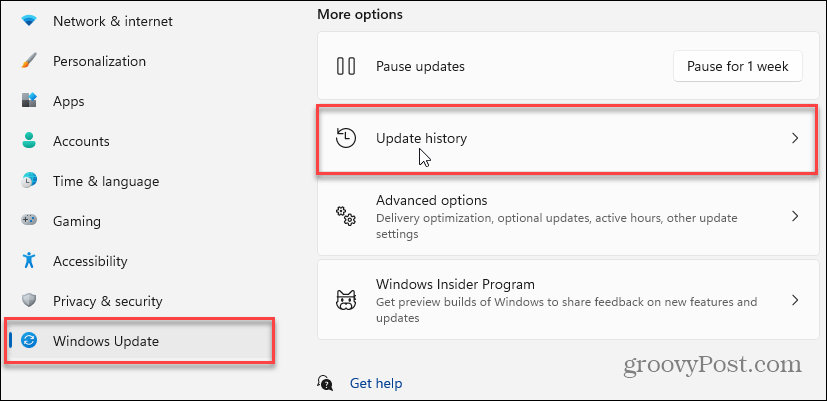
Προβολή της σελίδας ιστορικού ενημερώσεων
Στη σελίδα "Ιστορικό ενημέρωσης", θα βρείτε μια λίστα με τους διάφορους τύπους ενημερώσεων που έχουν εγκατασταθεί. Θα δείτε τις ακόλουθες ενημερώσεις:
- Ενημερώσεις χαρακτηριστικών: Αυτές είναι οι σημαντικές ενημερώσεις που συμβαίνουν συνήθως δύο φορές το χρόνο. Or, δήθεν για Windows 11, ενημερώσεις μία φορά το χρόνο. Για παράδειγμα, κατά τη στιγμή αυτής της γραφής, η τρέχουσα έκδοση των Windows 10 είναι Ενημέρωση 21Η1 Μαΐου 2021.
- Ενημερώσεις ποιότητας: Πρόκειται για τακτικές ενημερώσεις που ενημερώνουν διάφορες πτυχές του λειτουργικού συστήματος. Οι περισσότερες από αυτές τις ενημερώσεις είναι "κάτω από το καπό" και βελτιώνουν την ποιότητα και διορθώνουν πολλά σφάλματα στο σύστημα. Κυκλοφορούν ως αθροιστικές ενημερώσεις και συχνά συνδέονται με το "Patch Tuesday". Ωστόσο, αυτές οι ενημερώσεις μπορούν να έρθουν ανά πάσα στιγμή, ειδικά εάν υπάρχει γνωστή απειλή μηδενικής ημέρας για τα Windows 10.
- Ενημερώσεις προγραμμάτων οδήγησης: Αυτές είναι οι ενημερώσεις που βοηθούν στη βελτίωση του υλικού στο σύστημά σας, όπως το κάρτα γραφικών (GPU), Bluetooth ραδιόφωνο, ή α κάρτα ήχου.
- Ενημερώσεις ορισμού: Αυτές είναι ενημερώσεις ορισμού ιών που συμβαίνουν τακτικά στο παρασκήνιο και βοηθούν στη βελτίωση της ενσωματωμένης προστασίας από ιούς και κακόβουλο λογισμικό των Windows 10.
- Άλλες ενημερώσεις: Αυτές είναι άλλες διάφορες ενημερώσεις που δεν εμπίπτουν σε καμία από τις παραπάνω κατηγορίες.
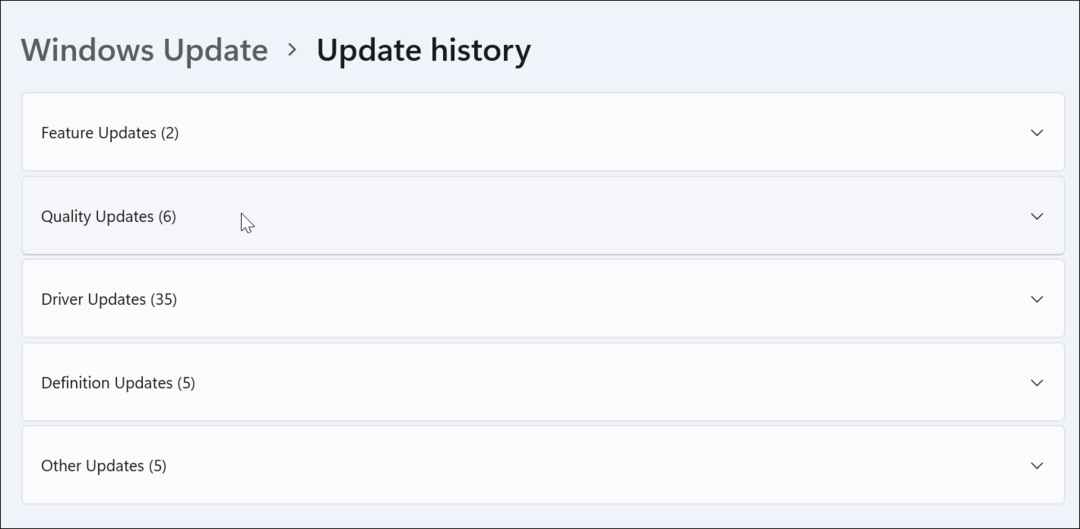
Απλώς επεκτείνετε οποιαδήποτε από τις κατηγορίες για να δείτε τι περιλαμβάνεται. Παρακάτω είναι ένα παράδειγμα ποιοτικών ενημερώσεων που έχουν ληφθεί και εγκατασταθεί στο σύστημά μου Windows 11.

Εάν δεν γνωρίζετε τι είναι μια ενημέρωση, θα πρέπει να δείτε έναν σύνδεσμο στον οποίο μπορείτε να κάνετε κλικ και ο οποίος θα σας μεταφέρει σε μια σελίδα της Microsoft που θα εξηγήσει περισσότερα σχετικά με την ενημέρωση.
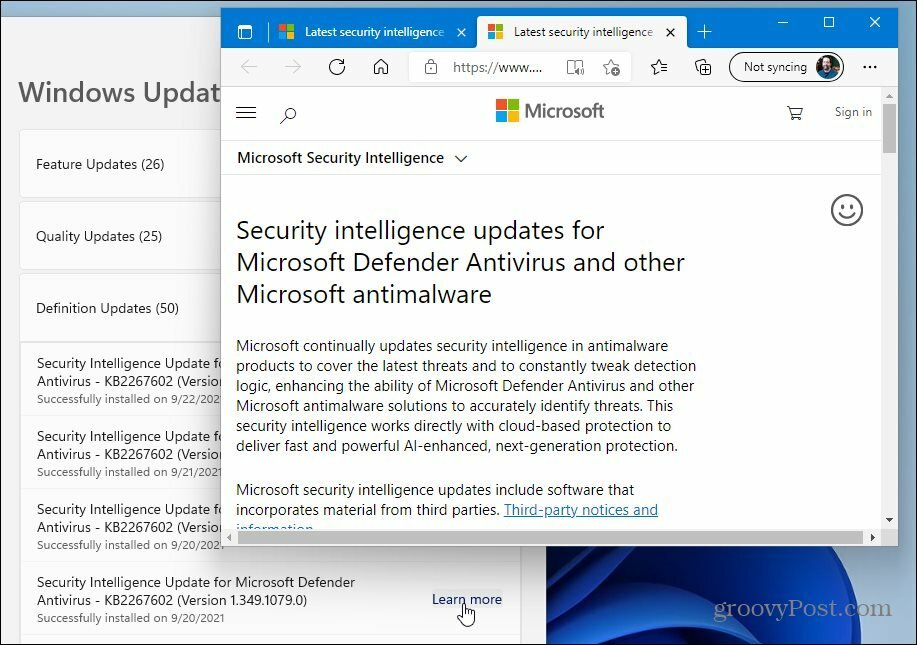
Αυτό είναι το μόνο που υπάρχει. Όταν τελειώσετε με την ενότητα ενημερώσεων, απλώς κλείστε έξω από το παράθυρο Ρυθμίσεις. Και για περισσότερα σχετικά με το Windows Update, ελέγξτε πώς παύση ενημερώσεων των Windows 11. Or ρίξτε μια ματιά σε τέσσερις τρόπους απενεργοποιήστε τις ενημερώσεις των Windows 10.
Πώς να καθαρίσετε την προσωρινή μνήμη του Google Chrome, τα cookie και το ιστορικό περιήγησης
Το Chrome κάνει εξαιρετική δουλειά για την αποθήκευση του ιστορικού περιήγησης, της προσωρινής μνήμης και των cookie για τη βελτιστοποίηση της απόδοσης του προγράμματος περιήγησής σας στο διαδίκτυο. Δικός της πώς να ...
Αντιστοίχιση τιμών στο κατάστημα: Πώς να αποκτήσετε online τιμές ενώ ψωνίζετε στο κατάστημα
Η αγορά στο κατάστημα δεν σημαίνει ότι πρέπει να πληρώσετε υψηλότερες τιμές. Χάρη στις εγγυήσεις αντιστοίχισης τιμών, μπορείτε να λάβετε ηλεκτρονικές εκπτώσεις ενώ ψωνίζετε σε ...
Πώς να δώσετε μια συνδρομή Disney Plus με μια ψηφιακή δωροκάρτα
Αν απολαύσατε το Disney Plus και θέλετε να το μοιραστείτε με άλλους, δείτε πώς μπορείτε να αγοράσετε μια συνδρομή Disney+ Gift για ...
Ο οδηγός σας για την κοινή χρήση εγγράφων στα Έγγραφα Google, στα Φύλλα και στις Παρουσιάσεις
Μπορείτε εύκολα να συνεργαστείτε με τις διαδικτυακές εφαρμογές της Google. Ακολουθεί ο οδηγός σας για κοινή χρήση στα Έγγραφα Google, στα Φύλλα και στις Παρουσιάσεις με τα δικαιώματα ...


